win10系统计算机管理本地用户和组不见了的操作方案
发布日期:2019-07-15 作者:雨林木风纯净版系统 来源:http://www.8ud.cn
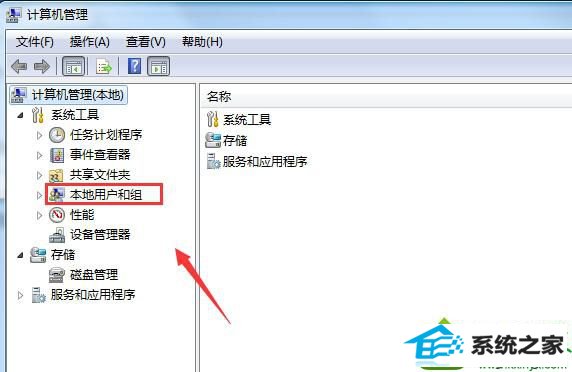
解决方法一:
1、首先打开win10系统中的开始->运行,在运行对话框中输入“mmc”回车;
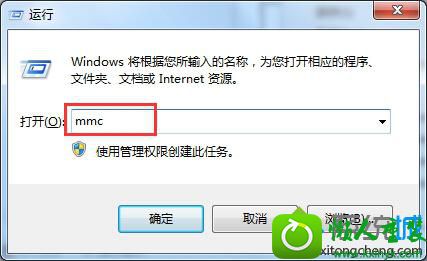
2、在“控制台”对话框中,点击“文件”->"添加/删除管理单元";
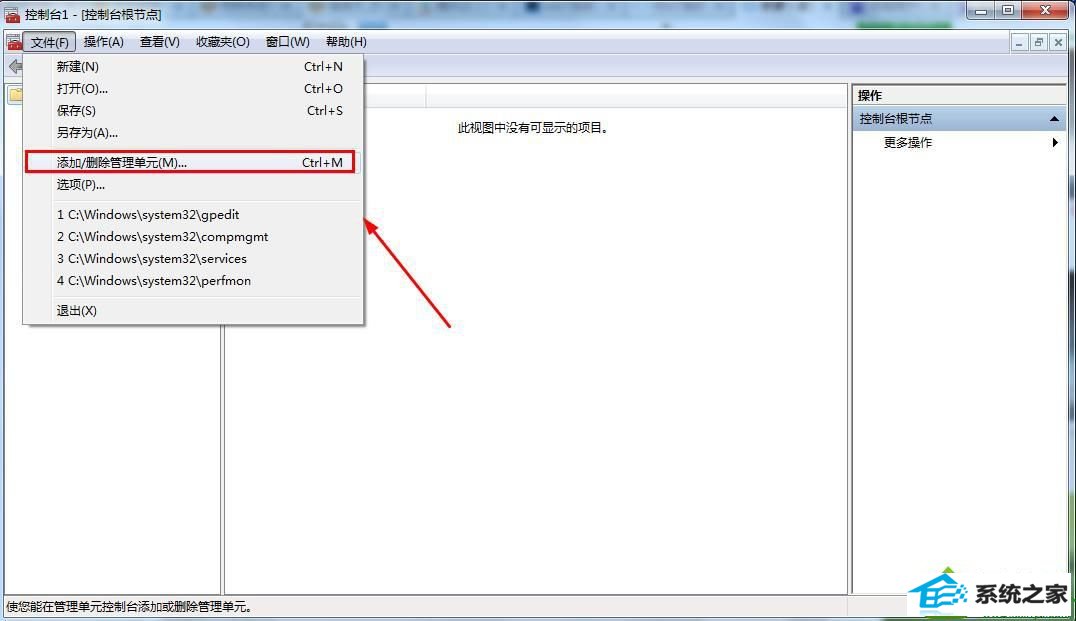
3、在打开的“添加/删除管理单元”对话框中点击“添加”按钮->在“添加独立单元”对话框中选择“本地用户和组”,并点击“完成”;
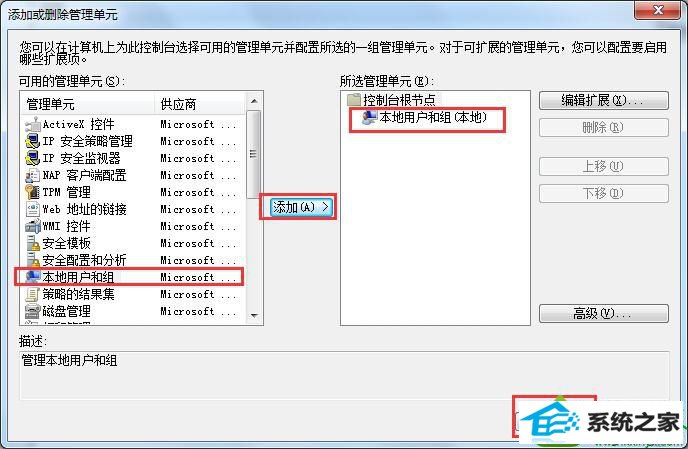
4、关闭“添加独立单元”对话框,在“添加/删除管理单元”对话框点“确定”;
5、在“控制台根节点”窗口中操作“本地用户和组”即可。
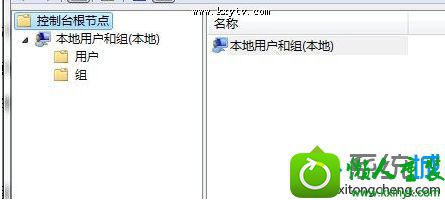
解决方法二:
1、按键 ”win+R" 输入“control userpasswords2”打开用户对话框;
2、然后点击高级选项,进入后再点击高级用户管理的高级选项,可以打开本地用户组。
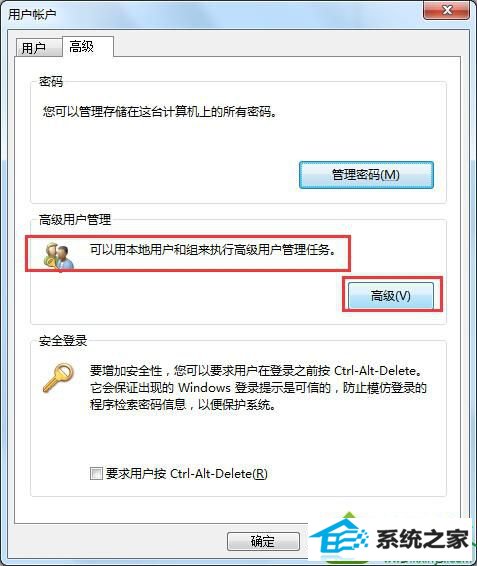
win10系统遇到计算机管理本地用户和组不见了的问题相信很少用户遇见,要是真的碰到此问题,赶紧按照上述小编介绍的两种方法解决,希望可以很好的帮助到大家!
相关系统推荐
- 电脑公司Windows11 大神装机版64位 2021.08 2021-07-15
- 深度技术WinXP 体验装机版 2021.07 2021-06-10
- 电脑公司WinXP 完美装机版 2020.06 2020-05-09
- 雨林木风Window7 32位 万能春节纯净版 v2020.02 2020-01-24
- 电脑公司Windows10 优化装机版64位 2020.09 2020-08-16
- 电脑公司Win10 正式装机版32位 2020.07 2020-06-13
- 雨林木风 Ghost Win10 64位 纯净版 v2019.07 2019-06-27
- 萝卜家园Win7 安全装机版64位 2021.02 2021-01-12
- 番茄花园Windows xp 电脑城2021五一装机版 2021-05-02
- 雨林木风win11 64位分享精品版v2021.10免激活 2021-09-06
栏目专题推荐
菜鸟装机卫士 悟空一键重装系统 冰封装机大师 电脑公司系统 天空装机助手 系统之家装机管家 咔咔xp系统下载 三星xp系统下载 360装机大师 雨林木风装机助理 得得win10系统下载 小熊官网 通用官网 小马win7系统下载 u启动系统 华硕装机助理 系统兔重装系统 正式版装机管家 系统之家u盘启动盘制作工具 系统基地装机助手系统下载推荐
系统教程推荐
- 1win10系统怎么彻底卸载loadrunner_win10系统完全卸载loadrunner的图
- 2win10系统“系统更新安装完毕”才能关机的还原教程
- 3win10装机版系统如何打开虚拟键盘
- 4w7装机版旗舰版和强化版的区别是什么?w7装机版旗舰版和强化版哪个好
- 5win7系统桌面右键菜单如何添加关机项
- 6win10系统切换输入法快捷键是什么
- 7win10系统qq消息没有提示音的方法介绍
- 8win7系统360浏览器兼容模式如何配置
- 9win10系统系设置windows照片查看器为默认查看器的操作方案
- 10一键重装系统简体吗
- 11win7系统修复注销关机声音的配置办法
- 12xp装机版安装office2007提示错误1402
 雨林木风纯净版系统
雨林木风纯净版系统








